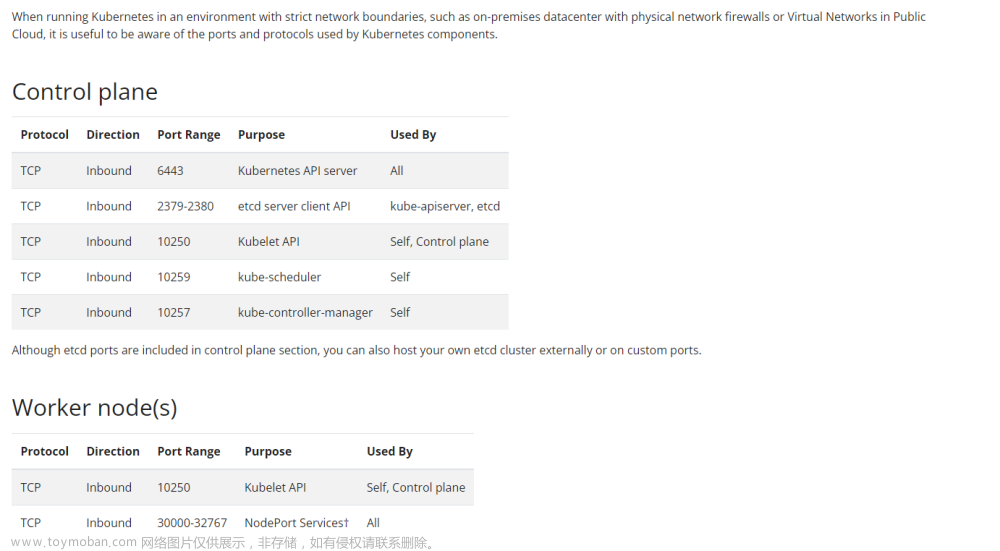提示:文章写完后,目录可以自动生成,如何生成可参考右边的帮助文档
前言
初次学习k8s,怎么对于k8s进行管理,参考网上大部分文章都是使用Kubernetes Dashboard进行管理。但是参考网上的安装过程,却怎么也登录不了,简单记录下自己的踩坑经历及如何解决的。
一、需要安装windows版的docker
这一步网上有许多参考教程,不再赘述。
二、安装k8s
2.1、拉取k8s-for-docker-desktop
git clone https://github.com/AliyunContainerService/k8s-for-docker-desktop.git
拉下来后进入k8s-for-docker-desktop文件夹

2.2、拉取k8s所需镜像
打开images.properties 可以看到需要拉取的镜像
docker pull 直接拉起会超时
打开PowerShell 执行 .\load_images.ps1
拉取完后
2.3、勾选 Enable kubernetes
这步会比较耗时 慢慢等
安装成功 下边的小图标就会变绿
2.3、获取上下文并指定
获取上下文 : kubectl config get-contexts
指定上下文: kubectl config use-context docker-desktop
注意:这一步一定要在刚才gitclone项目的目录下执行,我是使用powershell执行的。
2.4、安装Kubernetes Dashboard
打开kubernetes-dashboard.yaml
docker pull kubernetesui/dashboard:v2.5.1
执行 : kubectl proxy
直接打开登陆页面
http://localhost:8001/api/v1/namespaces/kubernetes-dashboard/services/https:kubernetes-dashboard:/proxy/#/login
这边会让你选择登陆 , 我用的是token登陆
2.5、如何获取token
重头戏来了,网上教程说的都是获取admin用户的token,但是我目前的版本根本就没有那个用户,参考github上项目的介绍文档,正确的做法应该是:
第一步:
授权kube-system默认服务账号
在powershell上执行命令
kubectl apply -f kube-system-default.yaml
第二步:设置token,执行以下几条命令
TOKEN=$(kubectl -n kube-system describe secret default| awk '$1==“token:”{print KaTeX parse error: Expected 'EOF', got '}' at position 2: 2}̲'); kubectl con…{TOKEN}";
echo $TOKEN;
这样就可以获取到token,登录进入系统了,以上就是解决过程。文章来源:https://www.toymoban.com/news/detail-744264.html
总结
对于某些问题还是好实际动手的好,可能版本不同,处理的方式都不一样,记录一下。文章来源地址https://www.toymoban.com/news/detail-744264.html
到了这里,关于windows10下如何安装 k8s,避坑指南的文章就介绍完了。如果您还想了解更多内容,请在右上角搜索TOY模板网以前的文章或继续浏览下面的相关文章,希望大家以后多多支持TOY模板网!


![[Kubernetes]10. k8s部署Goweb+mysql项目实战演练](https://imgs.yssmx.com/Uploads/2024/02/790261-1.png)